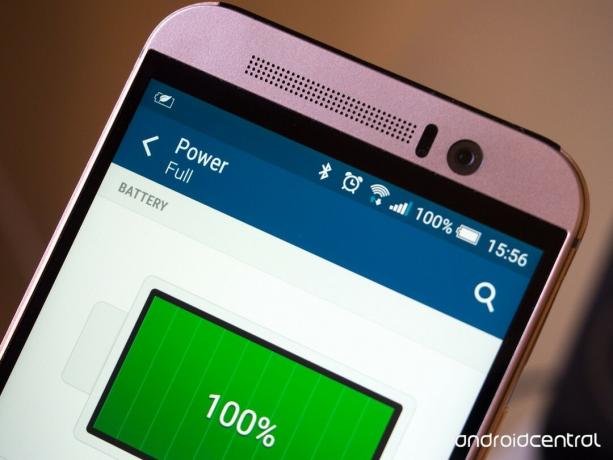
Nonostante vanta una batteria di capacità leggermente superiore rispetto al suo predecessore, il HTC One M9 non ha comportato un enorme salto nella durata della batteria rispetto al M8. C'è ancora molto hardware assetato di energia da eseguire, e come tale l'M9 è buono per circa un giorno di utilizzo la maggior parte del tempo. Come la maggior parte dei telefoni, un uso più intenso potrebbe farti raggiungere il cavo di ricarica prima della fine della giornata.
Quindi, come puoi ottenere di più dalla batteria fissa del tuo M9 e risolvere eventuali problemi di esaurimento della batteria che potresti riscontrare? Abbiamo alcuni suggerimenti per te dopo la pausa.
LEGGI: Come migliorare la durata della batteria del tuo HTC One M9
Verifica la presenza di app affamate di batteria e modifica le impostazioni
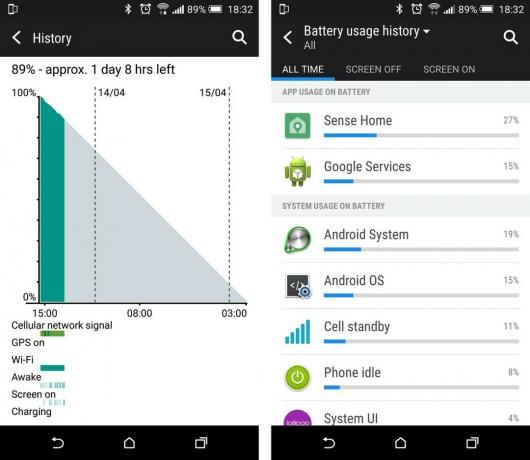
Se la batteria del tuo M9 si sta scaricando più velocemente di quanto ti aspetteresti, la prima cosa da fare è verificare la presenza di app che si comportano in modo anomalo che potrebbero utilizzare energia in background. HTC include un monitor "utilizzo della batteria" piuttosto completo che ti consente di vedere quali applicazioni stanno utilizzando la preziosa durata della batteria anche quando lo schermo del telefono è spento.
È abbastanza facile rintracciare un'app canaglia usando l'alimentazione in background.
Vai su Impostazioni> Alimentazione> Utilizzo batteria e scorri tra le tre schede. La scheda "schermo spento" è un'indicazione abbastanza buona di cosa sta utilizzando l'alimentazione in background, quindi se un'app è diventata canaglia, dovrebbe essere visualizzata qui. Puoi anche eseguire il drill-down e visualizzare dati di utilizzo più dettagliati, come il tempo di attività quando lo schermo è acceso e il tempo in cui l'app ha tenuto il telefono sveglio. Un tempo di veglia insolitamente alto potrebbe suggerire un'app problematica, in particolare se tiene il telefono sveglio e utilizza energia per ore alla volta.
Il menu principale in Impostazioni> Alimentazione ha anche alcune opzioni che vale la pena controllare. L'interruttore "Modalità sospensione", che interrompe i dati in background durante lunghi periodi di inattività, può essere utile se sei incline a dimenticare di caricare il tuo dispositivo. E fino a troverai anche interruttori e opzioni per le due modalità di risparmio energetico, che ti consentono di controllare quando si attivano e quali funzioni vengono utilizzate.
Esegui lo schermo in modalità luminosità automatica
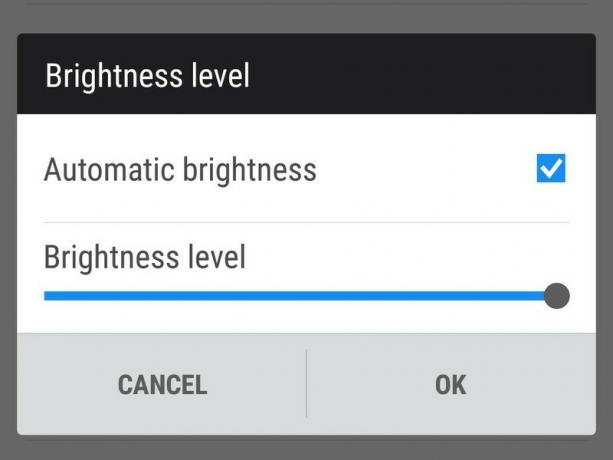
Il display del telefono è uno dei suoi componenti più assetati di energia, quindi è importante controllarne la luminosità per non sprecare energia. Il modo più semplice per farlo è abilitare la luminosità automatica, che adatta il livello dello schermo in modo che corrisponda al livello di luce ambientale.
Vai su Impostazioni> Display e gesti> Livello di luminosità e assicurati che l'opzione Luminosità automatica sia selezionata. Il cursore della luminosità sotto quella casella di controllo ti consente di regolare la luminosità su e giù, anche con la luminosità automatica abilitata. Poiché la modalità di luminosità automatica dell'M9 è più scura della maggior parte dei telefoni, potresti volerla portare al livello più alto.
Troverai anche una scorciatoia per la luminosità nel pannello delle impostazioni rapide: scorri verso il basso dalla parte superiore dello schermo, quindi di nuovo verso il basso. Toccando l'icona si alterna tra i livelli di luminosità alto, medio, basso e automatico.
Prendi in considerazione l'utilizzo della modalità Risparmio energetico
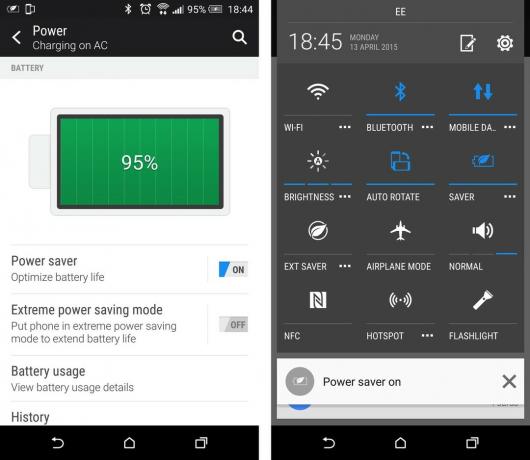
Questa opzione non è così ovvia come potresti pensare, né i suoi effetti sulle prestazioni del tuo telefono sono così estremi come potrebbero sembrare.
Come molti telefoni Android, l'HTC One M9 è dotato di una modalità di risparmio energetico progettata per risparmiare energia eseguendo il processore più lentamente e disabilitando alcune funzionalità. Per vedere le varie opzioni per la modalità di risparmio energetico, vai su Impostazioni> Alimentazione> Risparmio energetico.
La maggior parte delle opzioni qui sono piuttosto autoesplicative: ridurre la luminosità dello schermo, eliminare il feedback delle vibrazioni e disabilitare i dati in background aiuterà ovviamente a risparmiare energia in un pizzico.
Anche con solo quattro dei suoi otto core in funzione, l'M9 è un telefono veloce.
Ma l'opzione principale è la più interessante per il risparmio energetico a lungo termine. Ridurre la velocità della CPU, lasciando le altre opzioni disabilitate, è un ottimo modo per aumentare il tempo di utilizzo complessivo con un impatto minimo sulle prestazioni al di fuori delle attività veramente impegnative. Sull'M9, la modalità di risparmio energetico sembra disabilitare i quattro core della CPU ad alta potenza (Cortex-A57) del telefono, lasciando i core Cortex-A53 più efficienti dal punto di vista energetico ea bassa potenza che eseguono lo spettacolo. E anche con solo quattro dei suoi otto core attivi, l'M9 è un telefono veloce.
Investi in un caricatore rapido
Questo non ti farà bene se sei in giro, ma il supporto Qualcomm Quick Charge 2.0 dell'HTC One M9 è un ottimo modo per tradurre solo pochi minuti sul caricabatterie in una spinta tangibile nel tempo prima che il telefono conks su. Nella nostra esperienza, un M9 contrassegnato può essere ripristinato a metà percorso in circa mezz'ora utilizzando un caricabatterie rapido.
Tuttavia, HTC non include un caricabatterie compatibile con QuickCharge 2.0 nella confezione, quindi dovrai prenderne uno tu stesso per sfruttare la ricarica più veloce sul tuo M9.
ShopAndroid.com offre una gamma di caricabatterie Qualcomm QuickCharge 2.0 che funzionano con l'HTC One M9 e altri telefoni compatibili.
Prendi una batteria esterna per giorni più lunghi
Se stai per rimanere lontano da una presa di corrente per un lungo periodo di tempo, una batteria esterna è il modo migliore per ricaricare il tuo M9 in movimento. Ci sono innumerevoli modelli disponibili in diverse forme e dimensioni e diverse capacità. Alcuni offrono persino più porte in modo da poter caricare più di un dispositivo alla volta.
Esegui sui fumi passando alla modalità Risparmio energetico estremo
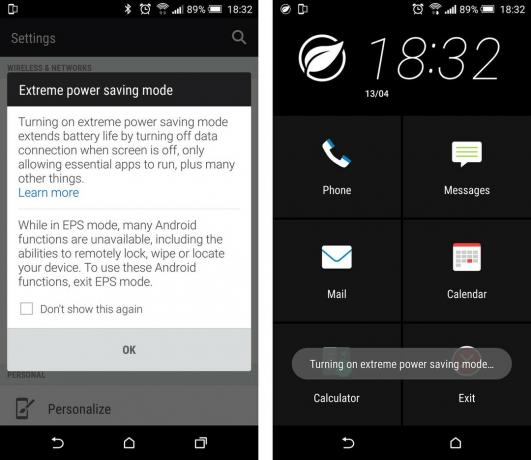
Andare in rosso senza possibilità di caricare? Non temere: l'HTC One M9 ha una modalità Extreme Power Saver che riduce l'avanzata del telefono e offre funzionalità di base del telefono con il compromesso di una batteria notevolmente migliorata vita.
Nella modalità Risparmio energetico estremo otterrai le app per telefono, messaggi, posta e calendario, orologio e calcolatrice e nient'altro. Quindi sei limitato in quello che puoi fare, ma dovresti essere facilmente in grado di trasformare gli ultimi pochi punti percentuali di carica della batteria in poche ore di utilizzo.
Puoi trovare Extreme Power Saver Mode nel pannello delle impostazioni rapide (cerca "Ext Saver") o nell'app Impostazioni sotto "Power".
Verificare che "Modalità ad alte prestazioni" sia disabilitato
Se hai armeggiato con il menu delle impostazioni dello sviluppatore nascosto dell'M9, potresti aver notato "High casella di controllo "modalità prestazioni" progettata per ottenere maggiori prestazioni dal processore del telefono, a scapito di durata della batteria. Ovviamente, mantenere la CPU sempre a piena velocità consumerà molta energia, quindi è meglio lasciarlo spento.
Se non hai giocato con le impostazioni dello sviluppatore o non vedi questa opzione di menu sul tuo telefono, probabilmente non devi preoccupartene.
Possessori di HTC One M9, come trovate la longevità del dispositivo? Qualche consiglio sulla durata della batteria da condividere? Grida nei commenti!
